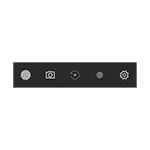
Hæfni til að taka upp skjáinn aðeins með kerfinu er gott, en sumir notendur standa frammi fyrir því að leikspjaldið birtist þar sem ekki er nauðsynlegt og að koma í veg fyrir að vinna með forritin. Í þessari mjög stuttum kennslu - Hvernig á að slökkva á Windows 10 Game Pallborð svo að það birtist ekki.
ATHUGIÐ: Sjálfgefið opnast leikspjaldið með því að nota Win + G takkann (þar sem vinnan er lykillinn með OS Emblem). Í orði er mögulegt að þú ýtir einhvern veginn af handahófi þessum lyklum. Því miður er ómögulegt að breyta því (aðeins bæta við fleiri lykilatriði).
Aftengja leikborðið í Xbox Windows 10 Viðauki
Stillingar innbyggðar skjásins á Windows 10 skjánum, og í samræmi við það, er leikur spjaldið staðsett í Xbox forritinu. Til að opna það geturðu slegið inn heiti umsóknarinnar í leit að verkefnastikunni.
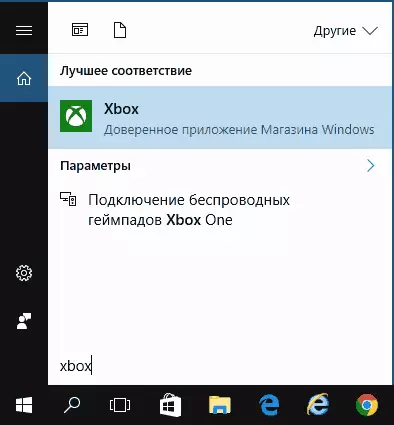
Frekari lokun skref (sem mun slökkva á spjaldið alveg ef "hluta" lokun er krafist, þetta er lýst seinna í handbókinni) mun líta svona út:
- Farðu í forritastillingar (gírmyndin hægra megin hér að neðan).
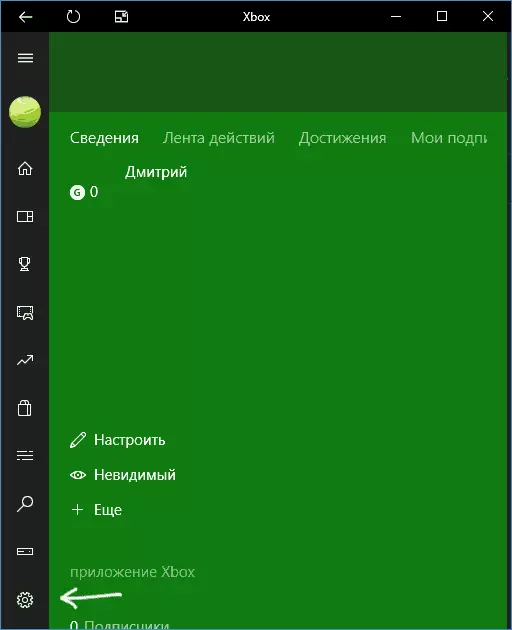
- Opnaðu flipann "DVR fyrir leiki".
- Slökktu á "Búa til spilunarvélar og skjár skyndimyndir með DVR"
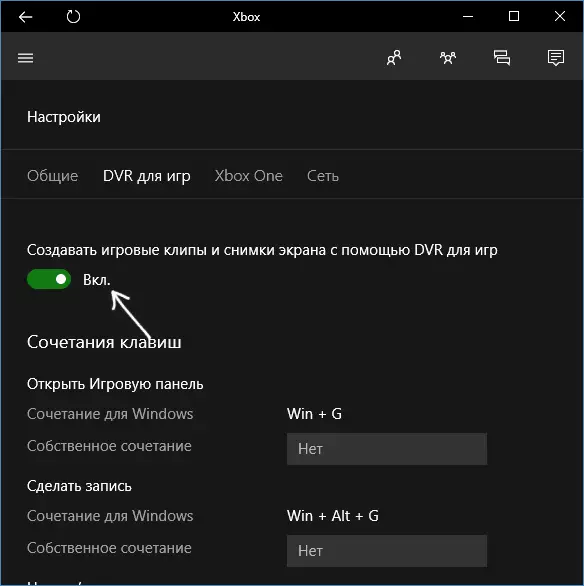
Eftir það geturðu lokað Xbox forritinu, leikurinn mun ekki birtast lengur, það er ómögulegt að hringja í það og vinna + g takkana.
Í viðbót við fulla lokun leikspjaldsins er hægt að sérsníða hegðun hennar svo að það sé ekki svo uppáþrengjandi:
- Ef þú smellir á stillingarhnappinn á leikborðinu, geturðu slökkt á útliti sínu þegar þú byrjar leikinn í fullri skjáham, auk þess að sýna biður.
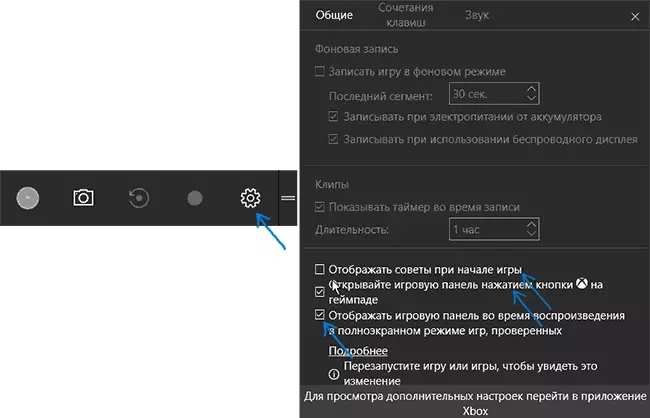
- Þegar skilaboðin birtast "Til að opna leikinn spjaldið, þú hefur bara vinna + g" Þú getur sett merkið "ekki lengur sýna það."
Og önnur leið til að slökkva á leiknum spjaldið og DVR fyrir leiki í Windows 10 - með Registry Editor. Skrásetningin hefur tvö gildi sem bera ábyrgð á starfi þessa eiginleika:
- AppCaptureEnabled í HKEY_CURRENT_USER \ Software \ Microsoft \ Windows \ CurrentVersion \ gamedvr kafla
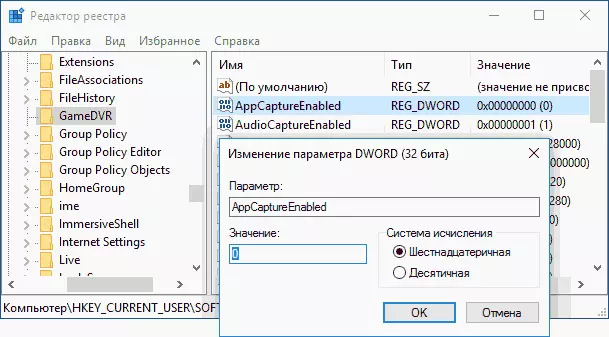
- Gamedvr_Enableblebled í HKEY_CURRENT_USER \ SYSTEM \ GAMECONFIGSTORE kafla
Ef þú vilt slökkva á leikborðinu skaltu breyta gildunum í 0 (núll) og í samræmi við það, á hverja einingu til að taka þátt.
Það er allt, en ef eitthvað virkar ekki eða virkar ekki eins og búist er við - skrifum, munum við skilja.
